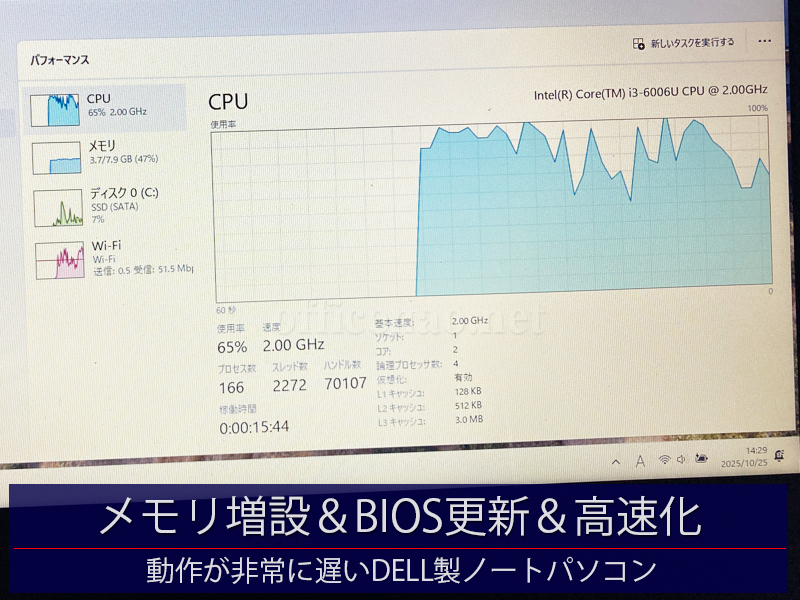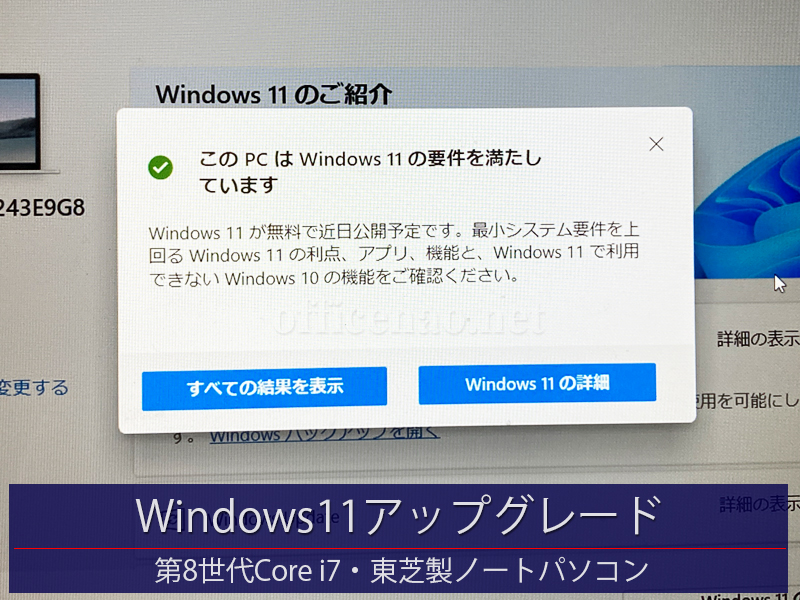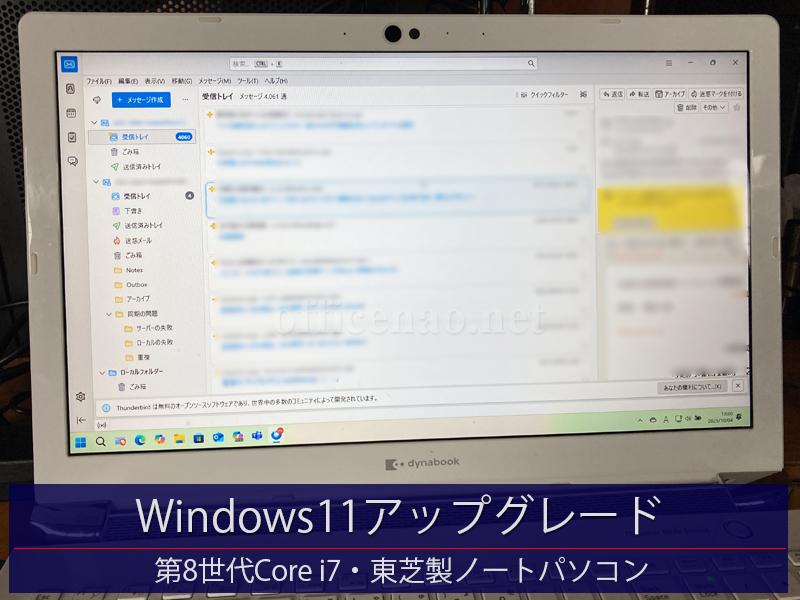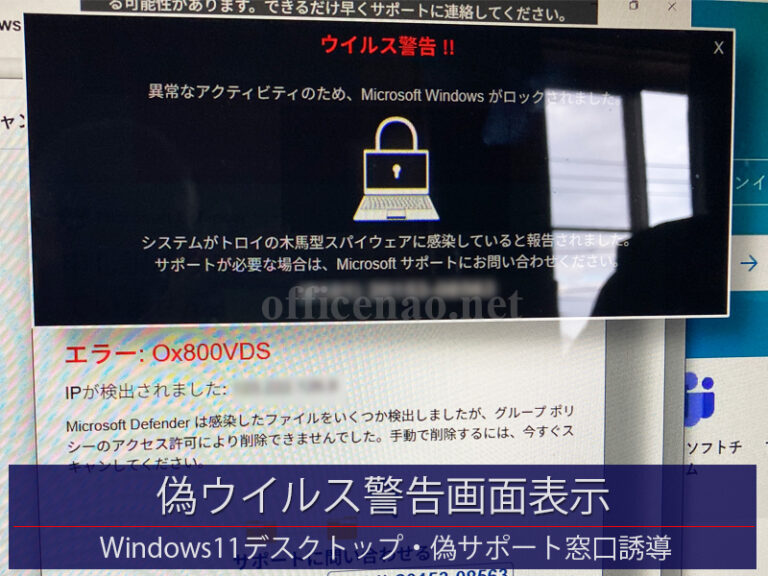京丹後市の農家様よりノートパソコンのWindows11アップグレードのご依頼があり、直ちにNAO事務所にて対象パソコンの状態を確認させて頂きました。
約15年前のNEC製ノートパソコンを起動すると、ハードディスク搭載モデルの為、Windowsの起動だけで10分以上かかります。
メモリも3GBしか搭載していないため、どんな操作をしてもメモリ不足によるスワップが発生し数十秒待たされます。
このままWindows11にアップグレードしてもまともに作業ができないと判断し、他のパソコンへの乗り換えを提案させて頂きました。
ちょうどNAO事務所に再生ノートパソコンが1台在庫でありましたので、その場でこのパソコンの動作確認を直接行って頂き、乗り換えをご了承頂きました。
ちなみに再生ノートパソコンのスペックは、Celeronモデル、メモリも8GB、SSD480GB、互換オフィス導入済、Windows11(25H2)となります。
お客様がノートパソコンを使って行われる作業は、WordやExcelでの資料作成が中心でしたので、NEC製パソコン内のWord/Excelファイルを再生ノートパソコンにコピーし、実際にファイルが正しく開けるかなどを確認頂きました。
今回は運よく再生パソコンがNAOの在庫としてありましたので、その場で対応できましたが、ハードディスクを搭載した古いパソコンの場合は、Windows11へアップグレードと同時に高速なSSDドライブへの換装もご検討頂く必要がございます。
京丹後市や丹後半島地域にお住まいの方で、サポート期限が切れたWindows10をご利用中の方は、未来オフィスNAOまでお気軽にお問合せください。
どうしたら一番コストを抑えられるかなど、パソコン修理のプロの視点から専門的なアドバイスを行わせて頂きます。